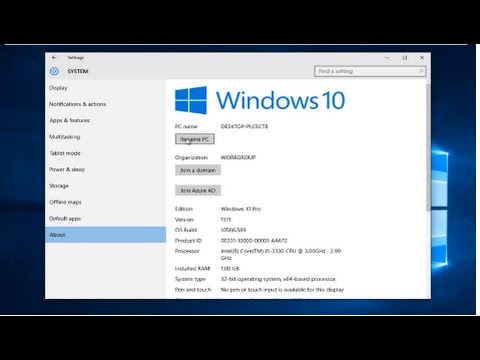Apple's iMessage is een gebruiksvriendelijke app die veel iPhone-bezitters gebruiken om te communiceren. Het is echter niet de gemakkelijkst aanpasbare app. Desondanks heb je een paar beschikbare opties als je de kleuren van de berichtballonnen in iMessage wilt aanpassen. In dit artikel worden die opties uitgelegd en de stappen die u moet nemen om de iMessage-app aan te passen.
Stappen
Methode 1 van 2: iMessage-kleur wijzigen met een extra app

Stap 1. Klik op het App Store-pictogram op het startscherm van uw iPhone
Als u zich momenteel in een ander programma bevindt, drukt u op de startknop om terug te keren naar het startscherm en zoekt u daar het pictogram.

Stap 2. Kies onderaan de zoekoptie
De zoekoptie gebruikt een vergrootglaspictogram. Zoals opgemerkt, bevindt deze optie zich in de meeste versies van iOS onderaan het scherm op de hoofdpagina van de App Store, maar er zijn enkele verschillen in elke versie van het besturingssysteem.

Stap 3. Zoek naar een app die verschillende berichtafbeeldingen kan maken
Alle apps die in de App Store te vinden zijn, veranderen de iMessage-instellingen niet. In plaats daarvan maken ze afbeeldingen van de woorden die u wilt verzenden (met welk lettertype, stijl of kleur u ook kiest) en kunt u die afbeelding in een berichtvenster plakken.
- Er zijn een aantal van dergelijke app-opties, waaronder Color Texting en Color Your Messages. Ze werken allemaal bijna identiek, dus het belangrijkste verschil is het aantal en de typen lettertypen, achtergronden en kleuren die u kunt gebruiken.
- Als u een volledige lijst met opties wilt zien, typt u 'color iMessage' in de zoekbalk en klikt u op 'Zoeken'. Er zouden een aantal toepassingen moeten verschijnen die speciaal zijn ontworpen om iMessage-tekstballonnen in de door u gekozen stijl te maken.

Stap 4. Selecteer een applicatie
Blader door de apps, zoals Color Text Messages, Color Messaging Pro en Color Texting voor iMessage. Sommige van de apps op de lijst zijn gratis en andere kosten ongeveer $ 0,99.
- Lees de reviews voor de apps. Er zijn enkele apps die glitches bevatten of niet meer werken met de huidige versies van iMessages.
- Zoek naar de functies die u wenst. De meeste toepassingen bevatten voorbeeldafbeeldingen van de wijzigingen die ze kunnen leveren. Zoek naar degenen die het beste passen bij de stijl die u zoekt.

Stap 5. Tik op "Installeren"
Mogelijk moet u uw Apple ID invoeren als u dit niet recentelijk heeft gedaan.

Stap 6. Open de app
U kunt "Openen" selecteren zodra de app is geïnstalleerd om het pictogram op het hoofdscherm te vinden.

Stap 7. Maak een aangepast sms-bericht
Gebruik de verschillende menu-opties om een afbeeldingsbestand te maken dat bij je past.
- In "Kleur uw berichten" ziet u drie opties in het midden van het scherm: de eerste is een vooraf ingestelde tekststijl met achtergrond, de tweede stelt u in staat de kleur van de tekst of de achtergrond (of beide) te wijzigen en de ten derde kunt u het lettertype wijzigen. Als u op een van deze opties tikt, verschijnt er een lijst met patroon-, kleur- of lettertype-opties in de onderste helft van uw scherm. Nadat u de gewenste opties hebt geselecteerd, typt u de tekst van het bericht dat u wilt verzenden.
- Als u 'Color Texting' gebruikt, verschijnen er zes pictogrammen met de volgende titels op het scherm nadat u de app hebt geopend: gekleurde bubbels, getextureerde bubbels, gekleurde tekst, gloedtekst, cursieve tekst, spooktekst. Tik op de optie van uw keuze en blader vervolgens door de variaties die verschijnen in de rij die in het midden van uw scherm verschijnt. Tik op de stijl of kleur van uw keuze en voer vervolgens uw tekst in.

Stap 8. Kopieer, plak en verzend de afbeelding die u hebt gemaakt
Voor alle beschikbare apps moet u het afbeeldingsbestand handmatig naar de iMessage-app verplaatsen.
- Als u "Kleur uw berichten" gebruikt, voltooi dan het schrijven van uw bericht en klik vervolgens op de knop "Verzenden". Er verschijnen instructies die u informeren dat de app de afbeelding naar het klembord heeft gekopieerd en hoe u deze moet verzenden. Tik op 'Doorgaan'. Het programma gaat naar de achtergrond en u kunt iMessage openen. Zoek de betreffende contactpersoon en houd uw vinger in het berichtvenster totdat het pictogram "plakken" verschijnt. Tik erop en stuur de afbeelding.
- Tik in 'Sms in kleur' na het maken van de afbeelding op de knop met de woorden 'Klik hier om het sms-bericht te verzenden'. Er verschijnt een venster met de melding dat het bestand naar het klembord is gekopieerd. Tik op ok en tik vervolgens op de startknop. Open iMessage en zoek het juiste contact. Houd uw vinger op het berichtvenster totdat het pictogram "plakken" verschijnt, tik erop en verzend de afbeelding als bericht.
Methode 2 van 2: iMessage-kleur wijzigen door uw telefoon te jailbreaken

Stap 1. Begrijp wat het betekent om je iPhone te jailbreaken
In de context van de iPhone-gemeenschap betekent jailbreaking het verwijderen van de vele beperkingen die Apple in iOS heeft geïmplanteerd. Voor degenen die erg toegewijd zijn aan het hebben van een aanpasbare iPhone, is dit misschien wel een van de beste opties. Het is echter niet voor iedereen weggelegd.
- Controleer of het jailbreaken van je iPhone de garantie ongeldig maakt. Tenzij je veel ervaring hebt met jailbreaken, kun je het beste wachten met het jailbreaken van je iPhone tot de Apple-garantie 1 jaar na aankoop verloopt.
- Apple heeft geprobeerd een omgeving te creëren die - omdat deze sterk gereguleerd is - veilig is voor vrijwel alle gebruikers. U hoeft zich geen zorgen te maken over malware of oplichting zoals u zou doen zonder de bescherming die wordt geboden door Apple-beperkingen.

Stap 2. Update programma's en sla uw bestanden op
Zorg ervoor dat u een back-up van uw bestanden hebt voordat u overschakelt, voor het geval er iets ergs gebeurt.
- Update iTunes naar de nieuwste versie.
- Maak een back-up van je iPhone op iTunes en/of met behulp van een cloud.
- Selecteer een jailbreak-programma. Programma's zoals RedSn0w of RageBreak zijn opties. U moet de nieuwste en beste programma's onderzoeken voor het jailbreaken van uw iPhone-model. Er zijn een aantal opties, maar bepalen welke het beste is, kan lastig zijn, tenzij je mensen kent die succes hebben gehad met een bepaald programma. Dit zijn tenslotte geen door Apple goedgekeurde programma's en zijn dus niet professioneel doorgelicht.
- Veel van deze programma's zijn bijgewerkt om te werken op bepaalde versies van iOS en niet op latere versies (vaak omdat Apple opzettelijk het besturingssysteem wijzigt om jailbreaks te voorkomen). Het is heel gebruikelijk dat een programma bijvoorbeeld wel op iOS 8.1.1 kan werken, maar niet op 8.1.2. Er moet informatie beschikbaar zijn over wat het programma wel en niet kan doen.

Stap 3. Installeer het jailbreakprogramma
Je zult het bestand eigenlijk naar een aparte computer moeten downloaden om het jailbreakproces te voltooien.
- Download een jailbreak-programma op uw computer.
- Installeer het programma op uw computer. Houd er rekening mee dat het u een toegangscode kan geven die u later kunt gebruiken. Neem het op en houd het bij de hand.
- Download de nieuwste iOS-firmware. U kunt het firmwarebestand [iphonehacks.com/download-iphone-ios-firmware hier] vinden. Wanneer u het jailbreak-programma als beheerder uitvoert, moet u dit firmwarebestand selecteren.

Stap 4. Zorg ervoor dat de computer en iPhone voorbereid zijn om te worden gekoppeld
Controleer of uw telefoon en computer met dezelfde draadloze verbinding zijn verbonden.

Stap 5. Voltooi het jailbreakproces
- Zet de iPhone in de apparaatfirmware-upgrade (DFU)-modus. (Om de iPhone in DFU-modus te zetten, moet u de aan / uit-knop 3 seconden ingedrukt houden. Houd vervolgens de startknop ingedrukt met de aan / uit-knop gedurende 10 seconden. Laat de aan / uit-knop los terwijl u de startknop ingedrukt houdt.) Schakel de telefoon en sluit deze aan op de computer. Vervolgens bereid je je voor om de programma's die je zojuist hebt gedownload op de iPhone te plaatsen.
- Het jailbreak-programma zou op je iPhone moeten worden geactiveerd. Laat de home-knop op de telefoon los. Wacht tot de iPhone opnieuw is opgestart.
- Nadat de jailbreak-tether is geactiveerd, wordt u gevraagd deze opnieuw in de DFU-modus te plaatsen. Uw iPhone moet mogelijk een paar keer opnieuw worden opgestart.
- Zoek het IP-adres dat uw iPhone gebruikt. Het wordt vermeld in de app Instellingen in het Wi-Fi-gebied.
- Start de terminal op uw computer. Typ de volgende opdracht: "ssh root@." (Typ het IP-adres van uw iPhone tussen de haakjes).
- Typ het wachtwoord dat je hebt gekregen toen je het jailbreak-programma installeerde.

Stap 6. Installeer Cydia (indien van toepassing)
Cydia is een applicatie waarmee je na de jailbreak nieuwe programma's naar je iPhone kunt downloaden. Sommige jailbreakprogramma's zullen Cydia automatisch installeren, dus het is niet nodig om het apart te installeren.

Stap 7. Start de iPhone opnieuw op
U zou een Cydia-app op uw startscherm moeten hebben.

Stap 8. Start Cydia
Zoek naar een programma waarmee je substantiële delen van de iPhone-interface kunt aanpassen, zoals tekst- of iMessage-kleuren. Twee van de meest voorkomende opties zijn Winterboard en Dreamboard, maar er bestaan ook andere. Installeer het op je iPhone. Er zou een nieuwe app op uw startscherm moeten verschijnen.

Stap 9. Selecteer het pictogram van de nieuwe aanpassingsapp op uw startscherm
Vink het vinkje aan naast de kleuren van de berichtballonnen die u wilt gebruiken. Er zijn een aantal kleuren die u kunt gebruiken voor uitgaande en inkomende berichten.